
Yahoo Takvimini iPhone ile Senkronize Etmek İçin Eksiksiz Bir Kılavuz

Bu amaç için senkronize edilmiş bir uygulamanız olduğunda randevuları planlamak ve takip etmek kolaydır. Resmi planlama için Yahoo takvimini kullanmak doğaldır. Programlayıcınızı gittiğiniz her yere yanınızda taşıyabilirseniz işiniz çok daha kolay olacaktır. Artık Yahoo takviminizi iPhone'unuzla senkronize etmek mümkün, böylece tüm randevularınız ve toplantılarınız için tek bir kusursuz uygulamaya sahip oluyorsunuz.
iPhone, Yahoo takviminizi doğrudan senkronize etmek için doğal bir yol sağlar. iOS her yükselttiğinizde telefonunuzu yeniden senkronize etmeniz gerekir çünkü bazen yeni yükseltmeler senkronizasyon ayarlarını değiştirebilir. Yahoo takviminizi iPhone ile senkronize etmek için adım adım kılavuz aşağıdaki gibidir:
Adım 1 – Ana ekranda "Ayarlar"a dokunarak iPhone ayarlarını açın.
Adım 2 - Tapon Mail -> Kişiler -> Takvimler.
Adım 3 – Şimdi senkronizasyon için Yahoo hesabınızı seçmelisiniz. Hesaplar'a dokunun ve ardından Yahoo posta hesabını seçin. Bu noktada takvimi senkronize etmek istediğiniz Yahoo hesabınızı eklemelisiniz. Henüz Yahoo hesabınızı eklemediyseniz Hesap Ekle'ye dokunun. Daha sonra Yahoo'ya dokunun ve Yahoo hesabınızın ayrıntılarını girin. Yahoo adınızı, e-posta adresinizi ve şifrenizi girdikten sonra, önce Yahoo postanızı senkronize etmek için İleri'ye dokunun.
Adım 4 – Yahoo hesabınızı senkronize ettikten sonra Takvim ayarlarına gidin. Burada, iPhone'un Yahoo takvimiyle senkronizasyonunu etkinleştirmek için Açık'a dokunun.
Adım 5 – Ana sayfa düğmesine basıp Takvim iPhone yerel uygulamasına tıklayarak yerel takvim uygulamasına geri dönün.
Adım 6 – Takvim ayarlarında Yahoo girişinin bir onay işareti olduğundan emin olun. Değilse, girişi kontrol etmek için Yahoo'ya dokunun. Bu adımdan sonra Yahoo takviminizi iPhone uygulamasında görüntüleyebilmelisiniz.
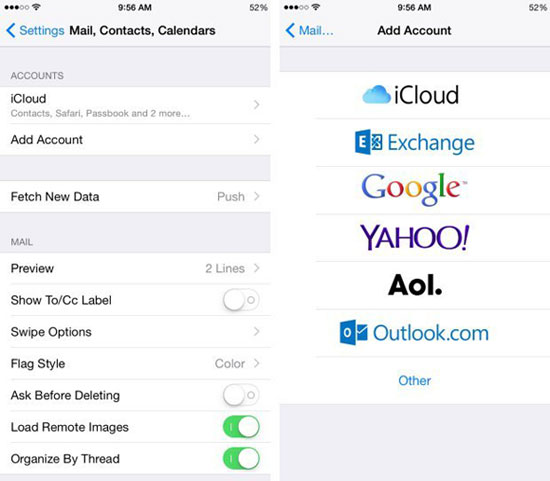
Benzer şekilde, Yahoo hesabınıza iPhone'unuzdan tamamen erişebilmeniz için kişilerin ve e-postaların senkronizasyonunu da etkinleştirebilirsiniz. Senkronizasyonu silmek için Yahoo hesabını tamamen silmeniz gerekir. iPhone'unuzda Ayarlar'ı açın. Ardından Takvimler veya Kişiler'e dokunun. Hesabı silmek ve senkronizasyonu iptal etmek için Yahoo hesabınızı seçin ve Hesabı Sil'i seçin.
Ekstra Bonus: Hevesli iPhone kullanıcıları için güçlü bir araç
iPhone'unuzda çok fazla bilgi olduğunda, korunmasını sağlamak önemlidir. Bazen önemli verileri yanlışlıkla silebilirsiniz. iPhone'unuzla doğru senkronizasyon olmazsa önemli toplantıları ve randevuları unutabilirsiniz. Coolmuster iOS Assistant , iPhone için kaybolan takvim ayrıntılarını kurtarmanıza yardımcı olan mükemmel bir takvim yöneticisi yazılımıdır.
Her türlü silinen dosyayı kurtarmak için yararlı olan, iPhone için güçlü bir veri kurtarma aracıdır. Bu yazılımı bilgisayarınıza indirebilir ve herhangi bir iDevice'deki veri kaybını unutabilirsiniz. İhtiyacınız olan tüm dosyaları kaydedebilir ve yedekleyebilirsiniz. Hatta iki Android ve iPhone arasında veri aktarabilirsiniz ve bu, uygulamalardan kişilere ve medyaya kadar herhangi bir şey olabilir. Bu profesyonel araç her şeyi kolaylaştırıyor ve yapmanız gereken tek şey, her iki akıllı telefonu da USB kablosuyla bilgisayarınıza bağlamak.
Kolaydır ve eğlencelidir. Buna, tüm akıllı telefon verilerinizi bilgisayarın kendisinde saklayabildiği gerçeğini de ekleyin, böylece gerektiğinde bunları geri alabilirsiniz ve telefon verilerinizin silinmesi veya hatta telefonunuzu kaybetmeniz fark etmez. Bu profesyonel yazılım, birkaç basit tıklamayla ihtiyacınızı karşılar.
İlgili Makaleler:
İCloud Bağlantısının Çalışmamasını veya Yüklenmemesini Düzeltme | Etkili Çözümler
iPhone/iPad'de Tekrarlanan iCloud Oturum Açma İsteği Nasıl Düzeltilir?